
Итоговый рисунок, который будем создавать.

Рисунки в стиле старых карикатур можно найти в газетах, журналах и анимации. В этом уроке вы познакомитесь с несколькими приемами отрисовки эскиза, в том числе научитесь создавать собственные кисти, а также объединять фигуры и кисти и имитировать тень с помощью штриховки.
Для начала нарисуем эскиз и откроем его в Иллюстраторе (Файл > Поместить). Обратите внимание на линии, в разных местах толщина неодинаковая. Закрепите слой с эскизом, чтобы во время отрисовки он не двигался.

Перейдем к отрисовке контуров. Создайте новый слой поверх слоя с эскизом. Отрисовку будем делать в новом слое. Создать кисти для обводки из эллипса очень легко. Выберите инструмент Эллипс (L) и создайте эллипс. Его высота будет максимальной толщиной обводки. Высоту можно задать в Параметрах.
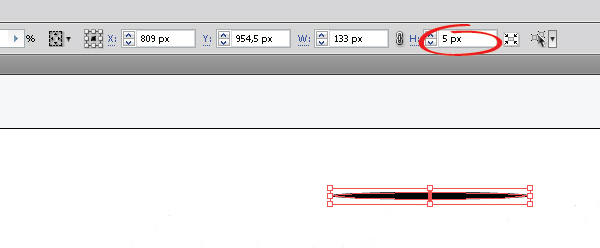
Для обводки лучше использовать кисть в виде капли. Сделайте из эллипса нечто похожее на фигуру внизу (см. рисунок). Затем перетащите в палитру Кисти и сохраните как Изобразительную Кисть (Art Brush).
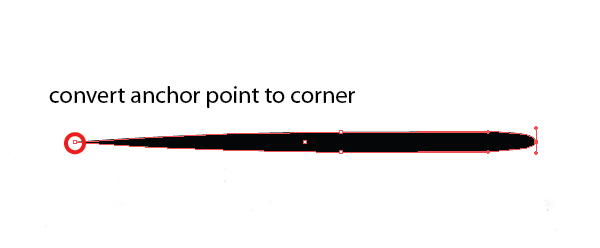
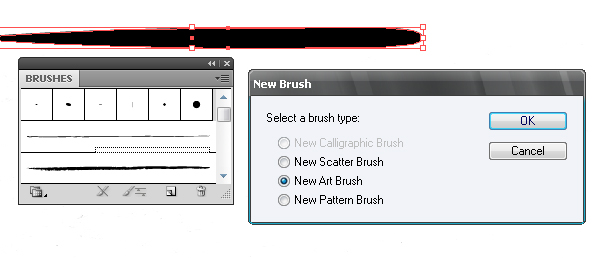
Вот несколько советов, которые помогут упростить работу.
1. Лучше, чтобы цвет кисти отличался от цвета эскиза. Я выбрала красный. Если работаете Пером (P), для обводки выберите такой же цвет.
2. В поле Клавиатурное приращение (Keyboard Increment) установите 0,25 пикселей. Для этого откройте меню Редактирование (Edit) > Установки (Preferences) > Основные (General). Это поможет вам очень аккуратно перетаскивать точки контура.
3. Лучше, чтобы цвет слоя, в котором вы работаете, отличался от цвета эскиза и кистей. Это поможет вам отличить все второстепенные элементы контура: точки, линии, и т. д. Я выбрала зеленый. Дважды щелкните слой в палитре Слои и выберите для него цвет.
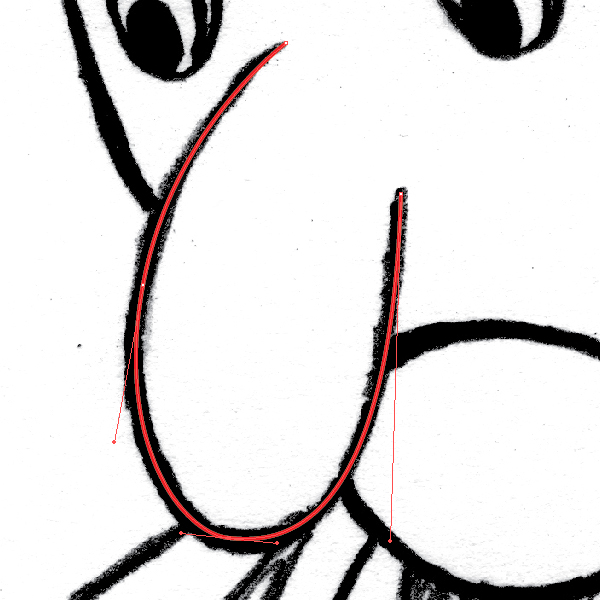
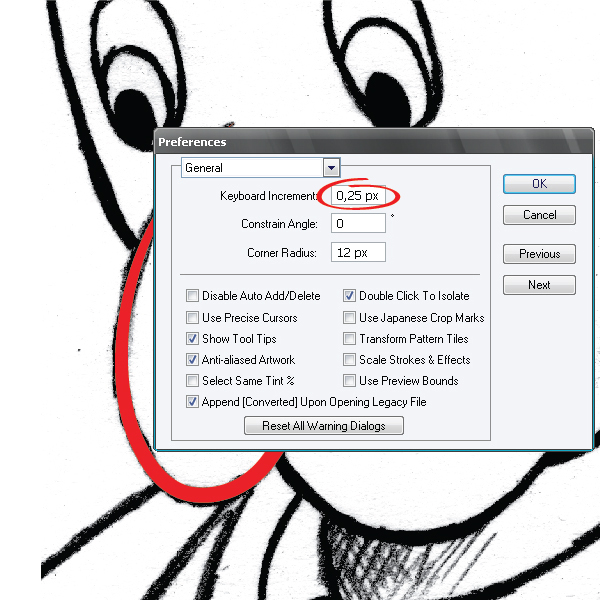
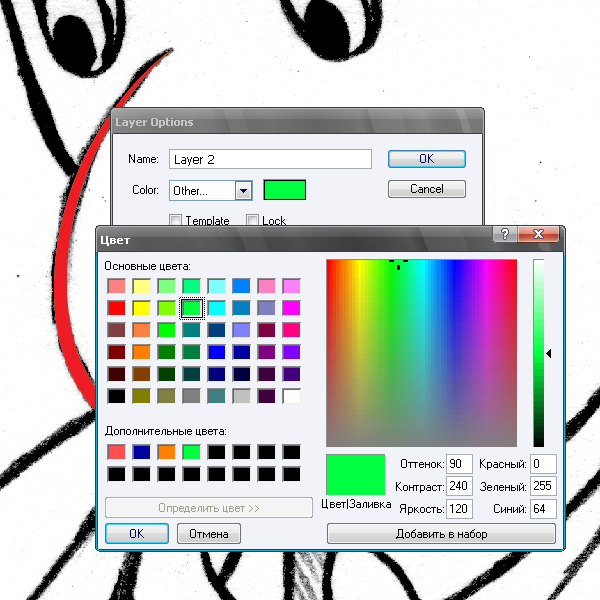
Перейдем непосредственно к отрисовке. Выберите инструмент Перо (P), создайте кривые сегменты и примените к ним кисти.
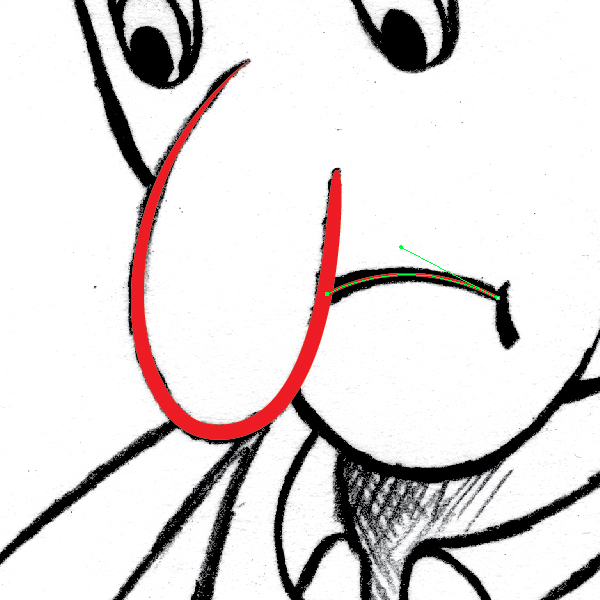
Примечание: Очень часто кисть повернута не так, как вам нужно. Но это легко исправить. Выберите инструмент Перо (P), щелкните опорную точку, и направление кисти изменится. Смотрите рисунок внизу.
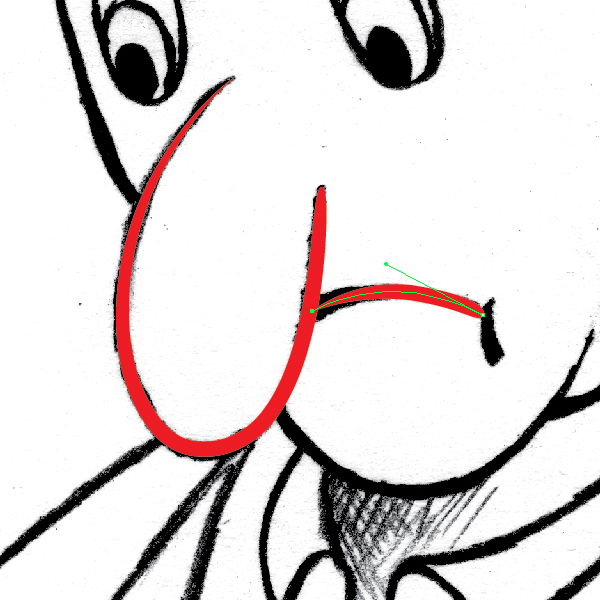
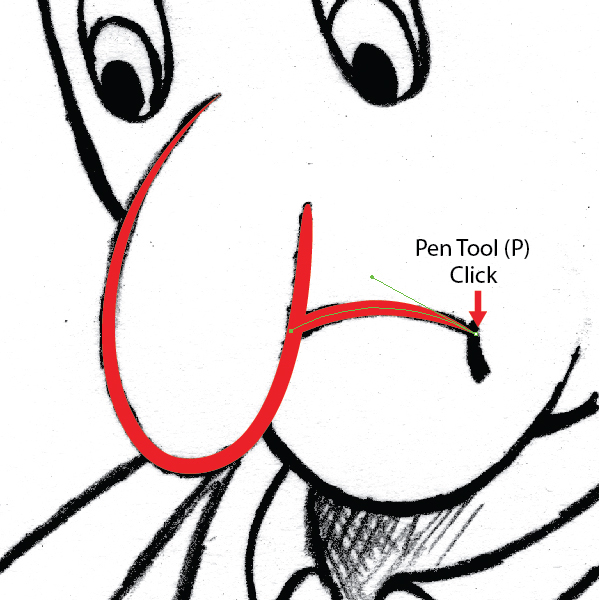
Толщину кисти можно изменить в палитре Обводка, задав нужное значение в поле Толщина (Weight).
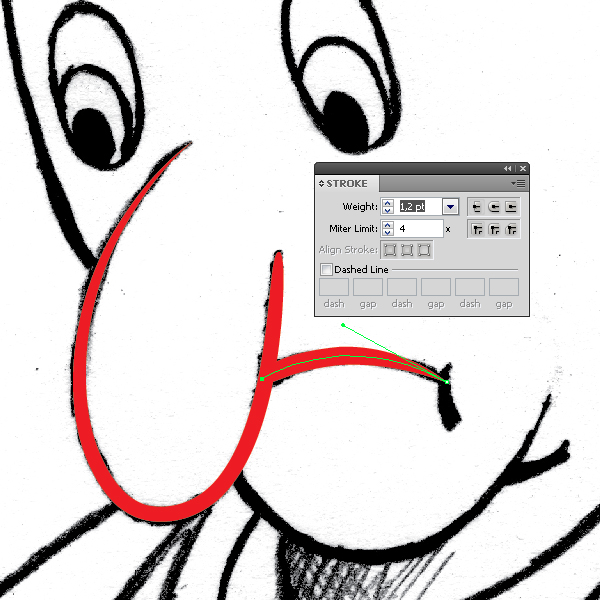
Создайте кисти по форме линий, которые вы отрисовываете.
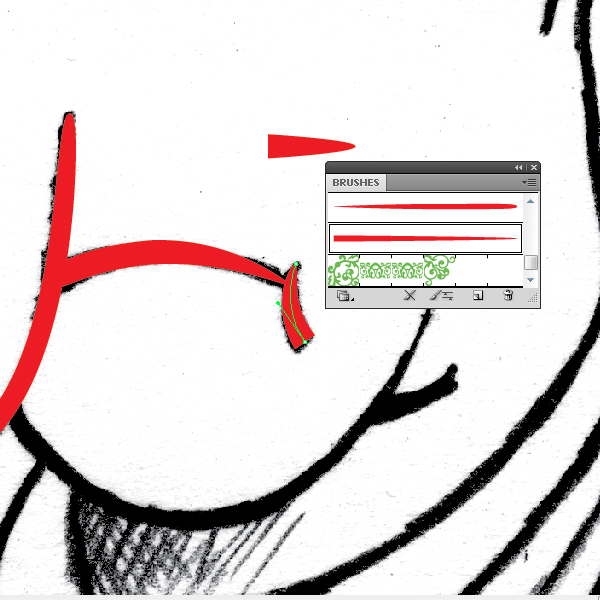
Выделите созданные линии, откройте меню Объект (Object) > Преобразовать внешний облик (Expand Appearance) и в палитре Обработка контуров нажмите Соединить. Получится некую фигуру. Добавим к ней все последующие элементы, и в результате получится цельное изображение.

Не всегда удается создать кисть по форме линии эскиза. В этом случае можно соединить фигуры, созданные с помощью инструмента Перо (P), и простые геометрические фигуры.
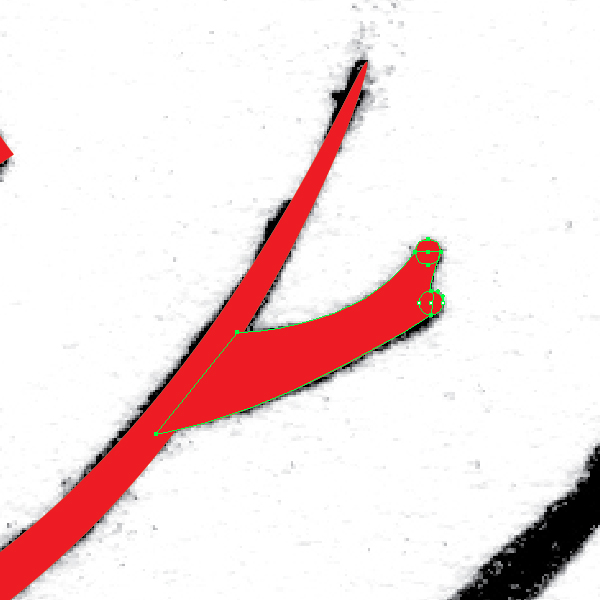
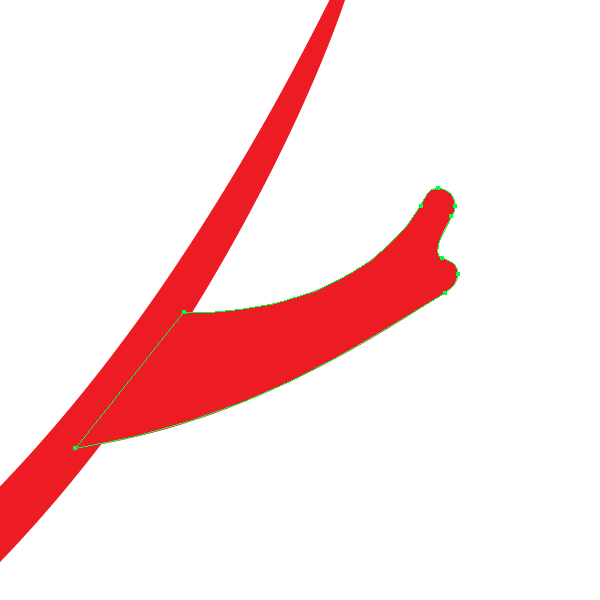
Рассмотрим прием объединения двух кистей. С помощью инструмента Перо (P) создайте контур уха. Выберите инструмент Ножницы (C) и разрежьте контур на две части. Создайте две кисти, как показано на рисунке.
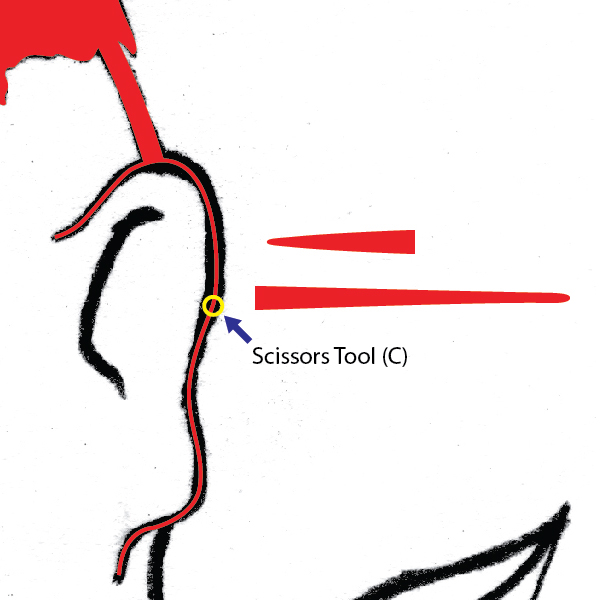
Примените созданные кисти к каждой части контура. Затем выделите обе части контура, откройте меню Объект (Object) > Преобразовать внешний облик (Expand Appearance) и в палитре Обработка контуров нажмите кнопку Соединить. Ненужные опорные точки удалите.

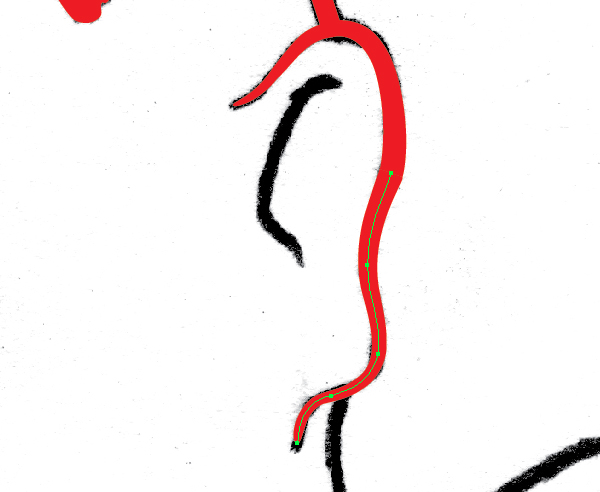
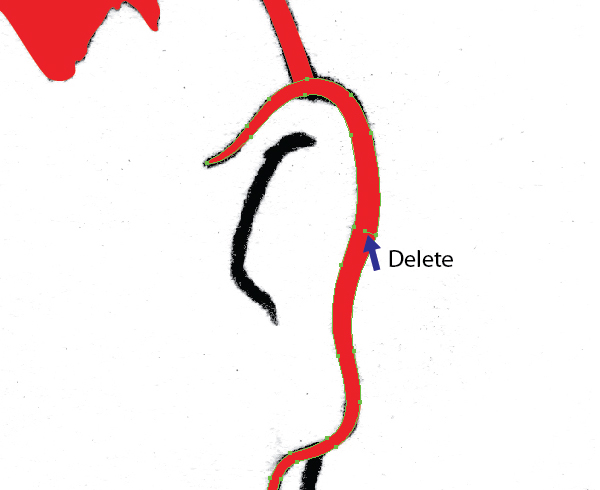
Рассмотрим еще один способ создания обводки с неодинаковой толщиной. Выберите инструмент Перо (P) и создайте кривую как показано на рисунке.
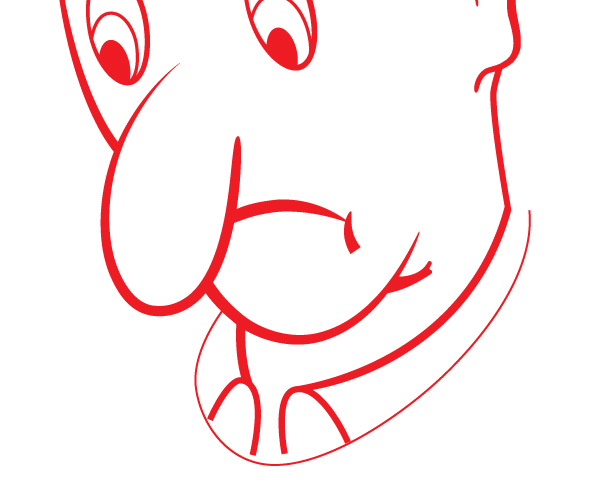
Скопируйте ее и вклейте вперед (Ctrl + C, Ctrl + F). Выделите копию и перетащите ее горизонтально вверх.
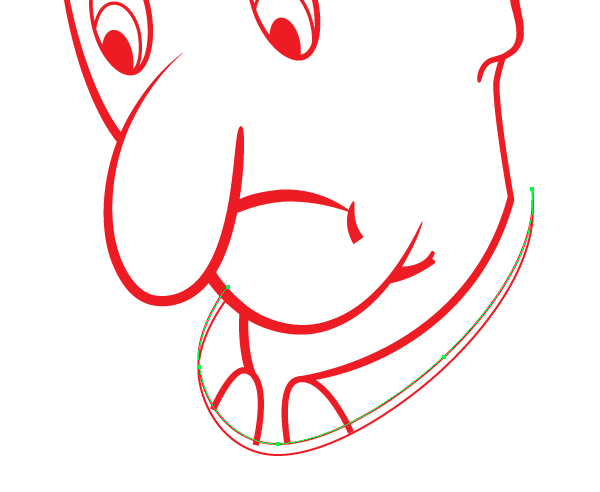
Перетаскивая опорные точки верхней линии, преобразуйте ее так, как показано на рисунке.
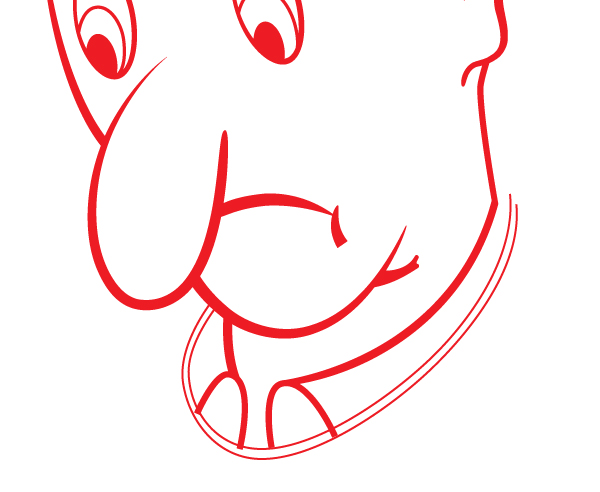
Замкните контур инструментом Перо (P).
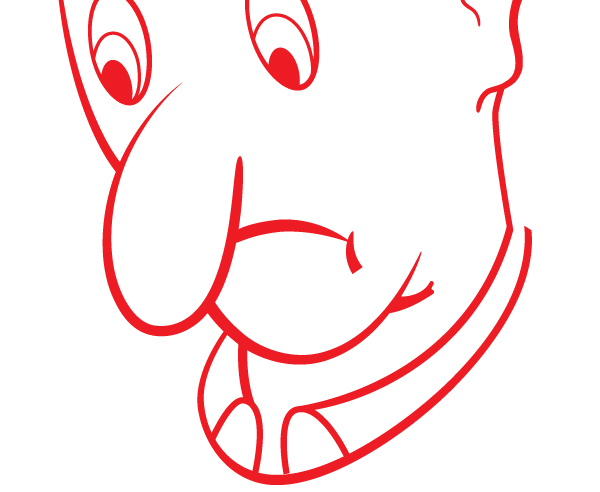
И последний прием создания обводки. Выберите инструмент Перо (P) и создайте контур по эскизу. Не снимая выделение с линии, откройте меню Объект (Object) > Преобразовать внешний облик (Expand Appearance).
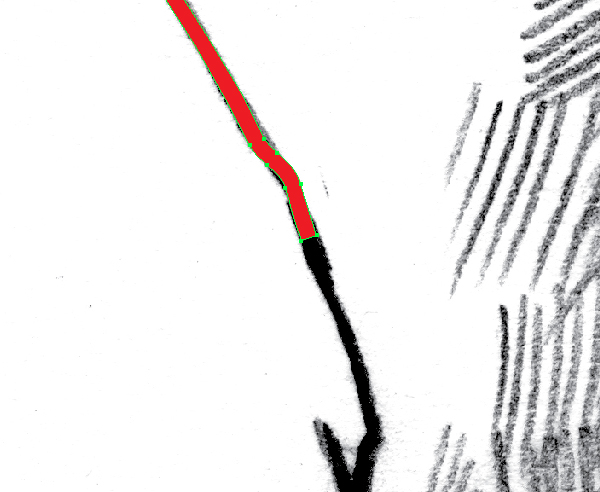
Разрежьте контур в точках 1 и 2 с помощью Ножниц (C). Выделите необходимую часть контура с помощью инструмента Прямое выделение (A) и нажмите Удалить.
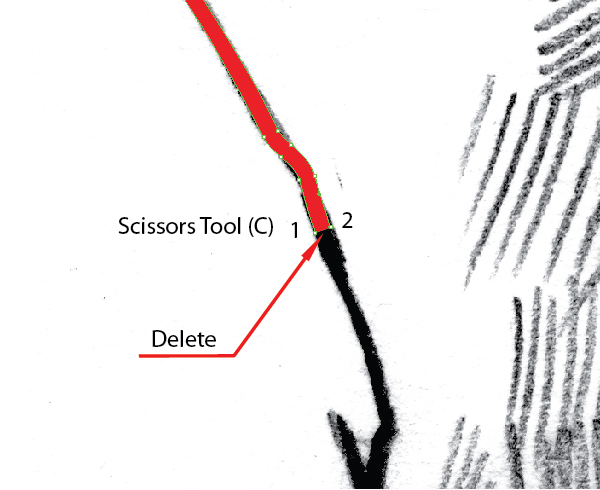
С помощью Пера (P) создайте по линиям контур от точки 1 к точке 2.
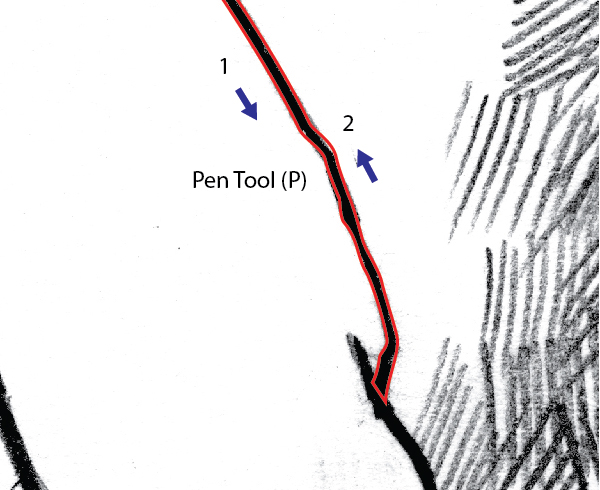
Используя все рассмотренные приемы, отрисуйте весь эскиз.

Придайте изображению нужный тон с помощью штриховки. Изобразительную кисть (Art Brush), как обычно, создайте из эллипса.
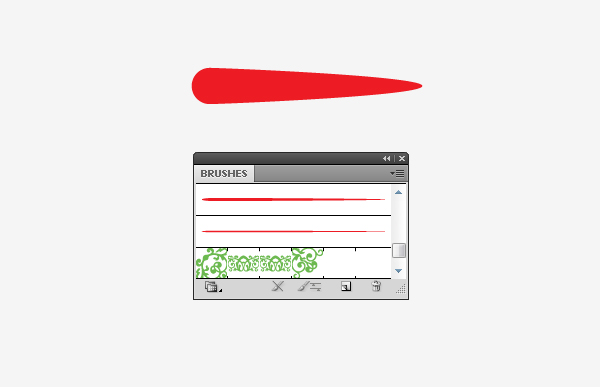
Создайте новый слой ниже слоя с основным рисунком, но выше слоя с эскизом. В этом слое мы сделаем штриховку. Выберите инструмент Линейный сегмент (Line Segment), создайте две линии и примените к ним созданную кисть. Не снимая выделение с линии, откройте меню Объект (Object) > Переход (Blend) > Создать (Make).
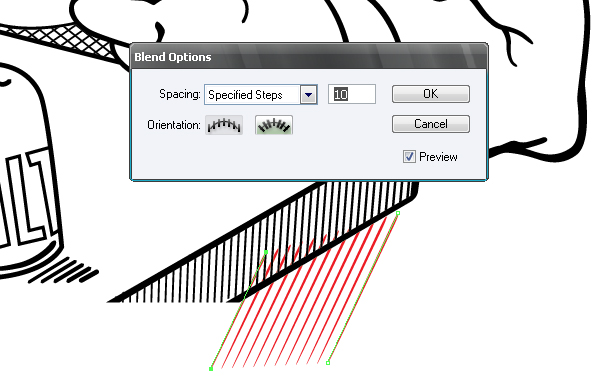
Толщина линий и число шагов зависит от плотности тени в определенном месте. Плотность тени можно также передать путем наложения одного штриха на другой.
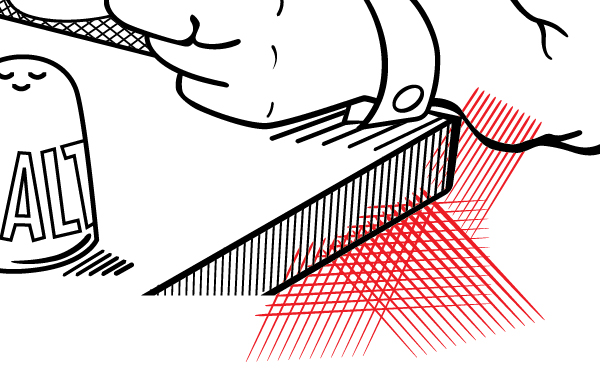
Ничего страшного, если штрихи наползают на основной элемент рисунка.
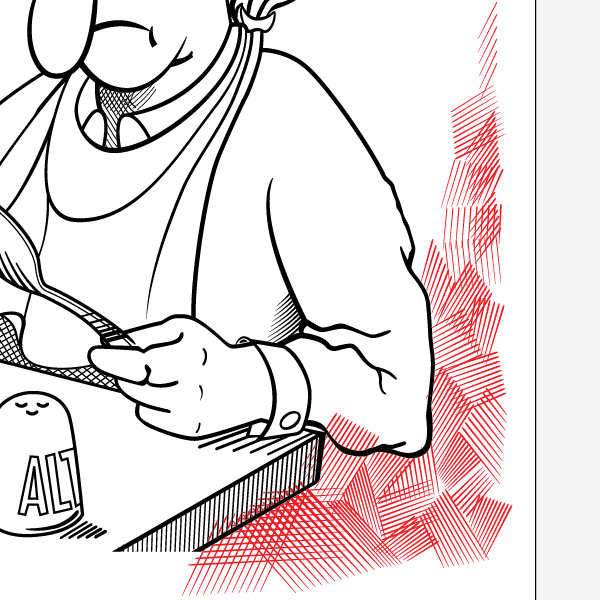
Выделите все штрихи, откройте меню Объект (Object) > Переход (Blend) > Преобразовать (Expand) и Объект (Object) > Преобразовать (Expand).
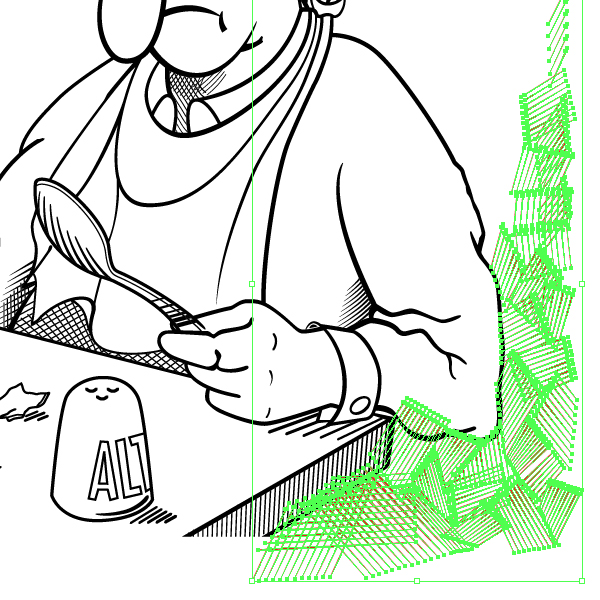
И теперь, не снимая выделение со штриховки, выберите инструмент Ластик (Eraser) и удалите штрихи, которые наползают на основной элемент рисунка. Важно, чтобы слой с основным рисунком был закреплен в палитре Слои. Иначе вы сотрете местами основной рисунок.
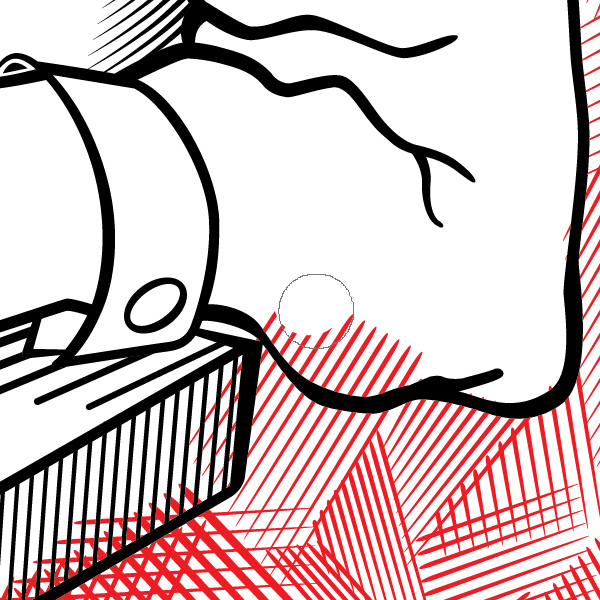
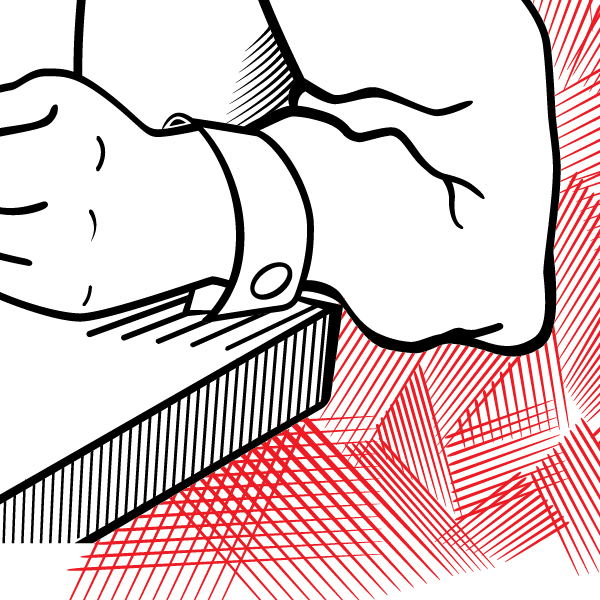
Используя этот прием, добавьте штриховку в других местах рисунка.

А теперь сделаем обрезку. Создайте прямоугольник без заливки, только с обводкой, толщина обводки любая.
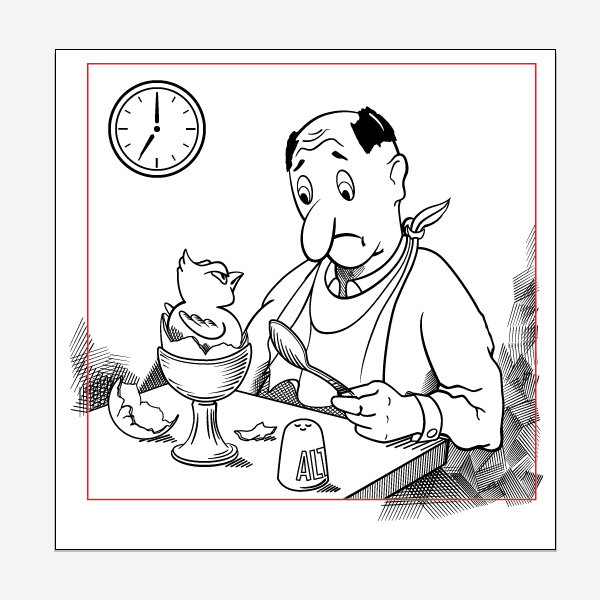
Освободите все слои и подслои (это очень важно в этом шаге), выделите все объекты (Ctrl + A) и в палитре Обработка контуров нажмите кнопку Обрезать.
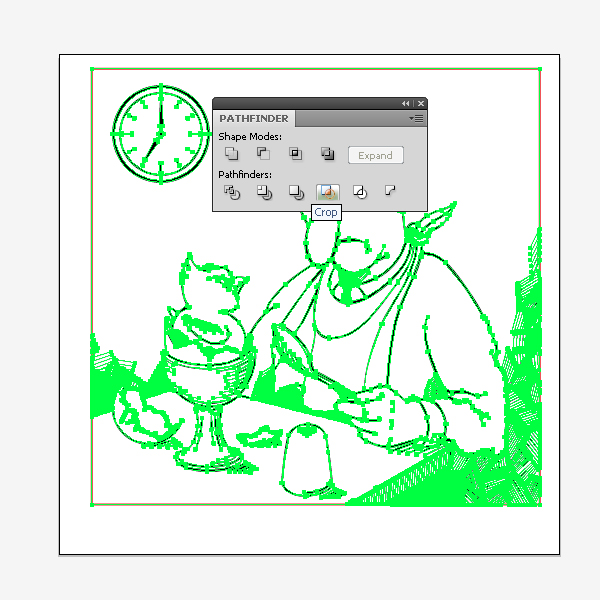
Применив эту команду, мы выполним две задачи:
1. Обрежем рисунок по прямоугольнику.
2. И обрежем штриховку по форме рисунка!
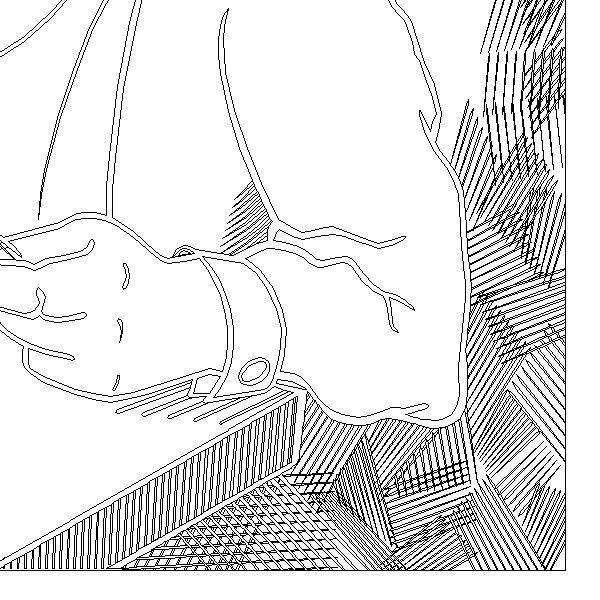
Чтобы сделать на чем-нибудь акцент, можно добавить цвет с помощью инструмента Интерактивная заливка (Live Paint Bucket). Например, можно залить цыпленка желтым цветом. Рисунок — готов. Чтобы придать рисунку старый карикатурный стиль, постарайтесь использовать как можно больше линий и штрихов. И один-два акцента цветом, не больше.

Материалы на данной страницы взяты из открытых источников либо размещены пользователем в соответствии с договором-офертой сайта. Вы можете сообщить о нарушении.